Как удалить устройство Apple из учетной записи iCloud без устройства
iCloud – удобный центр для синхронизации большого массива личных данных, некоторые из которых являются секретными, например пароли. Но если вы потеряете, продадите устройство или оно будет украдено, вы можете подвергнуть свою информацию большому или малому разглашению. Apple действительно защищает данные вашего устройства, требуя пароль, пароль или требование Touch ID / Face ID для доступа к оборудованию, и этого достаточно в большинстве случаев, в сочетании с запросом Apple пароля или другой проверки при попытке совершать покупки в различных магазинах мультимедиа и приложений.
Но даже если вы не можете получить доступ к устройству, вы можете разорвать его соединение с вашей учетной записью iCloud, что может частично снизить воздействие.
В случае утерянного или украденного устройства вы хотите начать с Find My: вы можете заблокировать, пометить как потерянное или даже стереть iPhone, iPad, Mac или iPod touch с помощью Find My, и это может быть лучшим вариантом действий. Вы также можете отслеживать его местоположение, когда оно подключено к сети, что может позволить вам найти пропавший предмет или дать правоохранительным органам возможность найти вора.
Если это неправильный выбор, удалите свое устройство из учетной записи iCloud. Для этого у вас есть четыре разных пути.
В каждом случае меняйте пароль iCloud после удаления устройства, чтобы обеспечить максимальный уровень безопасности.
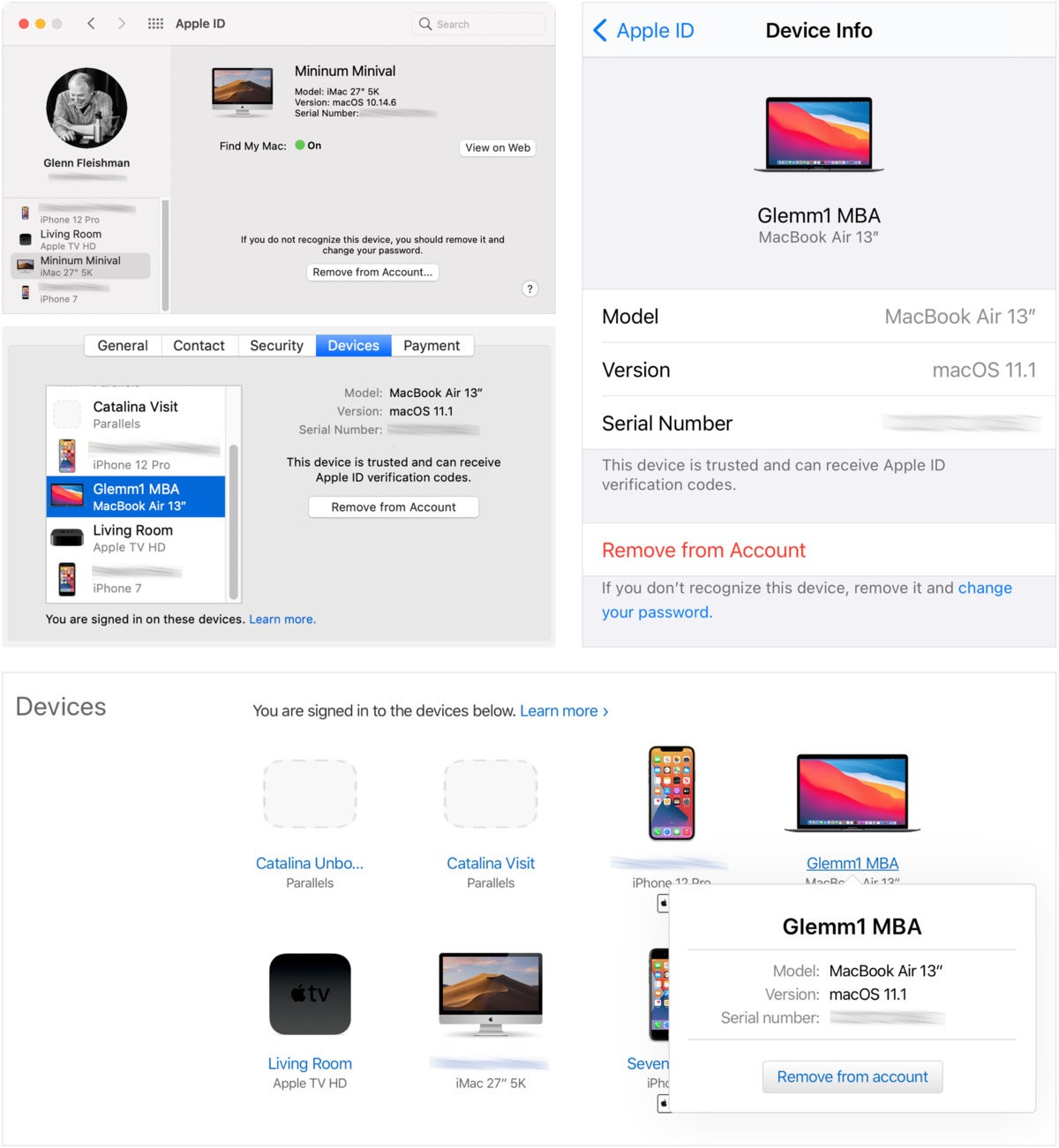 IDG
IDGApple предлагает множество способов удаленного удаления устройства из учетной записи iCloud. По часовой стрелке, начиная с верхнего левого угла: Big Sur, iOS 14, сайт Apple ID и Mojave.
Удалить через iOS / iPadOS
- Открыть Настройки> имя учетной записи.
- Проведите пальцем вниз, чтобы увидеть связанные устройства.
- Коснитесь устройства, которое нужно удалить.
- Кран Удалить из аккаунтаt и подтвердите.
Удалить через macOS Mojave и ранее
- Открой iCloud панель предпочтений.
- Нажмите Детали учетной записи.
- Нажмите Устройства.
- Выберите устройство, которое нужно удалить.
- Нажмите Удалить из учетной записи и подтвердите.
Удалить через macOS Catalina и новее
- Открой идентификатор Apple ID панель предпочтений.
- Выберите свое устройство из списка внизу левой части панели.
- Нажмите Удалить из учетной записи и подтвердите.
Через веб-сайт Apple ID
- Войдите в свою учетную запись Apple ID на странице appleid.apple.com.
- Прокрутите вниз до раздела «Устройства» и щелкните имя устройства.
- Нажмите Удалить из учетной записи и подтвердите.
Эта статья о Mac 911 – ответ на вопрос, заданный читательницей Macworld Кэролайн.
Спросите Mac 911
Мы составили список вопросов, которые нам задают чаще всего, с ответами и ссылками на столбцы: прочтите наш супер-часто задаваемый вопрос, чтобы узнать, охвачен ли ваш вопрос. Если нет, мы всегда ищем новые проблемы для решения! Отправьте свое письмо на адрес mac911@macworld.com, включая снимки экрана, если это необходимо, и укажите, хотите ли вы использовать свое полное имя. Не на все вопросы будут даны ответы, мы не отвечаем на электронные письма и не можем дать прямые советы по устранению неполадок.





